- Partie 1. Comment vérifier la mémoire sur iPad
- Partie 2. Effacer la mémoire de l'iPad avec FoneEraser pour iOS
- Partie 3. Effacer la mémoire sur iPad via AssistiveTouch
- Partie 4. Effacer manuellement la mémoire sur iPad
- Partie 5. Effacer la mémoire sur iPad sur l'application Paramètres
- Partie 6. FAQ sur l'augmentation du stockage de l'iPad
Effacez facilement et définitivement tous les contenus et paramètres de votre iPhone, iPad ou iPod.
- Effacer les fichiers indésirables de l'iPhone
- Effacer le cache de l'iPad
- Effacer les cookies de safari pour iPhone
- Effacer le cache de l'iPhone
- Effacer la mémoire de l'iPad
- Effacer l'historique de Safari pour iPhone
- Supprimer les contacts de l'iPhone
- Supprimer la sauvegarde iCloud
- Supprimer les courriels de l'iPhone
- Supprimer iPhone WeChat
- Supprimer l'iPhone WhatsApp
- Supprimer les messages iPhone
- Supprimer des photos iPhone
- Supprimer la liste de lecture iPhone
- Supprimer le code d'accès à l'iPhone Restrctions
Effacer la mémoire sur iPad via les méthodes les plus efficaces
 Mis à jour par Boey Wong / 20 juillet 2022 14:20
Mis à jour par Boey Wong / 20 juillet 2022 14:20Comment puis-je obtenir plus de stockage sur mon iPad ? Je veux plus de stockage iPad Air. Que dois-je faire? Merci!
Comme vous le savez peut-être, les tablettes comme l'iPad rendent la vie quotidienne, l'étude et le travail plus pratiques avec de meilleures expériences utilisateur. Et l'iPad se démarque des autres concurrents en raison de son écran plus grand et de ses performances à haute vitesse. C'est aussi pourquoi les gens aimeraient enregistrer plus de documents, de films, de chansons, d'émissions de télévision, etc., sur iPad pour travailler, étudier ou se divertir où ils le souhaitent.
FoneEraser pour iOS est le meilleur nettoyeur de données iOS qui peut facilement effacer complètement et définitivement tous les contenus et paramètres sur iPhone, iPad ou iPod.
- Nettoyez les données indésirables de votre iPhone, iPad ou iPod touch.
- Effacez les données rapidement avec un écrasement unique, ce qui peut vous faire gagner du temps pour de nombreux fichiers de données.
- C'est sûr et facile à utiliser.
Voici la question, de combien de mémoire ai-je besoin sur mon iPad ? C'est une question courante de la plupart des utilisateurs, ils n'ont aucune idée de ce qui a exactement pris le stockage et comment les effacer pour plus d'espace libre sur iPad.
Ne vous inquiétez pas, cet article vous montrera les meilleures réponses à toutes ces questions. Passez.
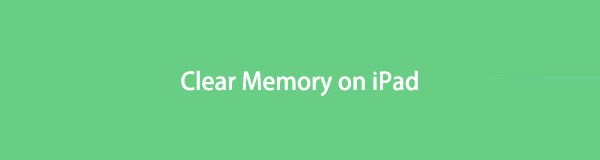

Liste de guide
- Partie 1. Comment vérifier la mémoire sur iPad
- Partie 2. Effacer la mémoire de l'iPad avec FoneEraser pour iOS
- Partie 3. Effacer la mémoire sur iPad via AssistiveTouch
- Partie 4. Effacer manuellement la mémoire sur iPad
- Partie 5. Effacer la mémoire sur iPad sur l'application Paramètres
- Partie 6. FAQ sur l'augmentation du stockage de l'iPad
Partie 1. Comment vérifier la mémoire sur iPad
Avant de plonger dans les solutions, vous devez apprendre à vérifier le stockage de l'iPad mini ou tous les autres modèles. Les étapes de vérification de la mémoire de l'iPad sont les mêmes pour différents modèles, vous pouvez les vérifier ci-dessous.
Étape 1Ouvrir l'iPad Paramètres app, et appuyez sur le Général languette.
Étape 2Faites défiler vers le bas pour trouver Stockage iPad. Ensuite, vous pouvez voir votre statut de stockage en détail.
Passez aux parties suivantes pour effacer la mémoire de l'iPad.
Partie 2. Effacer la mémoire de l'iPad avec FoneEraser pour iOS
La première solution à ne pas manquer est FoneEraser pour iOS. C'est un outil tiers, mais c'est un programme fiable et puissant sur ordinateur pour vous aider à effacer toutes les données de l'iPad en quelques clics. Il propose 3 niveaux d'effacement, que vous pouvez choisir en fonction de vos besoins.
De plus, il a une autre fonctionnalité pour vous aider à libérer de l'espace sur iPhone, iPad et iPod Touch en supprimant les fichiers inutiles, les photos, les fichiers volumineux et les applications. Si vous souhaitez libérer de l'espace sur votre iPad sans perdre de données, vous pouvez le choisir à la place.
FoneEraser pour iOS est le meilleur nettoyeur de données iOS qui peut facilement effacer complètement et définitivement tous les contenus et paramètres sur iPhone, iPad ou iPod.
- Nettoyez les données indésirables de votre iPhone, iPad ou iPod touch.
- Effacez les données rapidement avec un écrasement unique, ce qui peut vous faire gagner du temps pour de nombreux fichiers de données.
- C'est sûr et facile à utiliser.
Eh bien, ici, vous pouvez télécharger et installer FoneEraser pour iOS sur l'ordinateur et connectez l'iPhone. Consultez ensuite la démonstration sur la façon d'effacer la mémoire de l'iPad avec FoneEraser pour iOS.
Effacer les fichiers inutiles :
Étape 1Selectionnez Espace libre > Effacer les fichiers indésirables.

Étape 2Après cela, il analysera votre appareil. Cochez tous les éléments que vous souhaitez supprimer et cliquez sur effacer .
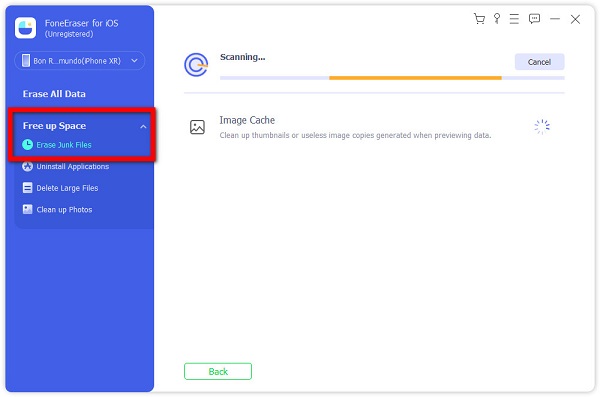
Désinstallez les applications :
Étape 1Sélectionnez Espace libre > Désinstaller des applications.
Étape 2Il vous montrera toutes les applications. Clique le Désinstaller à côté de ceux que vous souhaitez supprimer de l'iPad.

Supprimer les fichiers volumineux :
Étape 1Cliquez Espace libre > Supprimer les fichiers volumineux.
Étape 2Il listera tous les fichiers sur le côté droit, les vérifiera et cliquera sur effacer .
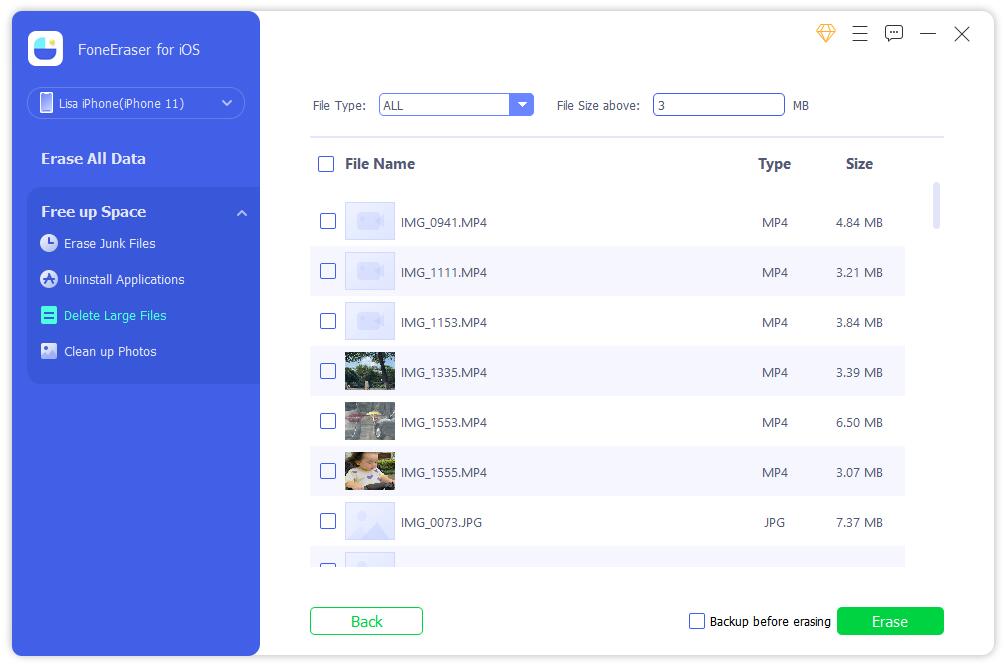
Vous pouvez sauvegarder ces fichiers avant de les effacer.
Nettoyer les photos :
Étape 1Cliquez Espace libre > Nettoyer les photos.

Étape 2Au bout d'un moment, cliquez sur Sauvegarde et compression or Exporter et supprimer il se doit !

Comme vous pouvez le voir, il est facile à utiliser, même pour les débutants. Téléchargez et essayez maintenant!
FoneEraser pour iOS est le meilleur nettoyeur de données iOS qui peut facilement effacer complètement et définitivement tous les contenus et paramètres sur iPhone, iPad ou iPod.
- Nettoyez les données indésirables de votre iPhone, iPad ou iPod touch.
- Effacez les données rapidement avec un écrasement unique, ce qui peut vous faire gagner du temps pour de nombreux fichiers de données.
- C'est sûr et facile à utiliser.
Partie 3. Effacer la mémoire sur iPad via AssistiveTouch
La deuxième astuce que vous devriez essayer sur iPad pour effacer la mémoire de l'iPad consiste à utiliser AssistiveTouch. C'est une fonctionnalité sur l'iPad pour vous aider ce que vous voulez et faire ce que vous voulez en conséquence. Et vous pouvez même l'utiliser sur iPad pour effacer la mémoire de l'iPad sans perdre de données. De plus, cela pourrait vous aider à résoudre des problèmes inconnus sur l'appareil. Ci-dessous le tutoriel.
Étape 1Vous devez activer AssistiveTouch via Paramètres > Accessibilité > Tactile > AssistiveTouch et l'activer. Alternativement, vous pouvez également demander à Siri de l'activer.
Étape 2Cliquez sur Paramètres > Général > arrêter, alors vous pouvez voir le curseur.
Étape 3Appuyez sur le Contact Assistance bouton et sélectionnez Accueil.
Étape 4Entrez votre mot de passe pour le confirmer.
Cette option ne vous apportera pas grand-chose, si vous voulez plus d'espace sur l'iPad, essayez de supprimer manuellement les données indésirables.
Partie 4. Effacer manuellement la mémoire sur iPad
Après avoir vérifié le stockage de l'iPad, vous pouvez voir que les types de données occupent le plus de stockage sur l'appareil. Ainsi, vous pouvez les supprimer de l'appareil si vous n'en avez plus besoin, comme des photos, des vidéos, des chansons, des messages, etc.
Voici comment vous pouvez les supprimer de l'iPad.
Photos : ouvrez l'application Photos, choisissez les photos dont vous n'avez pas besoin, puis appuyez sur l'icône de suppression. Vos photos supprimées seront enregistrées dans l'album Récemment supprimés pendant 30 jours.
Vidéos: Ouvrez l'application Photos ou Vidéos, enregistrez vos vidéos, choisissez-les et appuyez sur l'icône de suppression.
Chansons: Ouvrez l'application Apple Music, choisissez une bibliothèque ou des chansons que vous souhaitez supprimer, appuyez sur l'icône de suppression.
Messages: Ouvrez l'application Messages, vous pouvez faire glisser la conversation de droite à gauche et sélectionner le bouton Supprimer.
FoneEraser pour iOS est le meilleur nettoyeur de données iOS qui peut facilement effacer complètement et définitivement tous les contenus et paramètres sur iPhone, iPad ou iPod.
- Nettoyez les données indésirables de votre iPhone, iPad ou iPod touch.
- Effacez les données rapidement avec un écrasement unique, ce qui peut vous faire gagner du temps pour de nombreux fichiers de données.
- C'est sûr et facile à utiliser.
Partie 5. Effacer la mémoire sur iPad sur l'application Paramètres
La dernière option est l'application Paramètres. C'est un outil puissant pour gérer vos données et appareils iOS. Vous pouvez supprimer de manière sélective les données d'applications spécifiques ou tout le contenu de l'appareil entièrement.
Option 1. Supprimer les données d'application
Tout d'abord, vous pouvez essayer d'accéder aux données de votre application sur Paramètres et confirmer si vous avez les boutons pour supprimer les données de l'application en conséquence.
Cliquez sur Paramètres app, et faites défiler vers le bas pour trouver l'application que vous souhaitez vérifier. Si vous pouvez voir certaines options pour supprimer des données, effacer des données ou autres, appuyez dessus.
Option 2. Effacer tout le contenu
Un autre choix pour libérer de l'espace iPad sur l'application Paramètres consiste à effacer tout le contenu de l'appareil. Il supprimera toutes les données de l'iPad et vous obtiendrez ensuite un tout nouvel appareil. Veuillez sauvegarder les données de l'iPad pour éviter la perte de données ; alors vous pouvez suivre les étapes ci-dessous.
Étape 1Ouvrez le Paramètres app sur iPad, choisissez Général > Transférer ou réinitialiser l'iPad.
Étape 2Sélectionnez Effacer contenu et réglages.
Étape 3Appuyez sur Effacer contenu et réglages nouveau.
Il commencera à réinitialiser votre appareil, attendez un moment et configurez votre iPad après cela.
Partie 6. FAQ sur l'augmentation du stockage de l'iPad
Pourquoi ai-je acheté plus de stockage iCloud et rien ne s'est passé ?
Assurez-vous d'avoir acheté du stockage iCloud avec le bon compte et vérifiez également la connexion Internet.
Pourquoi la mémoire de mon iPad est-elle si pleine ?
Parce que vous avez enregistré d'innombrables données sur iPad. Vous pouvez essayer les méthodes décrites dans cet article pour libérer de l'espace de stockage sur l'iPad, le rendre normal et fonctionner plus rapidement.
FoneEraser pour iOS est le meilleur nettoyeur de données iOS qui peut facilement effacer complètement et définitivement tous les contenus et paramètres sur iPhone, iPad ou iPod.
- Nettoyez les données indésirables de votre iPhone, iPad ou iPod touch.
- Effacez les données rapidement avec un écrasement unique, ce qui peut vous faire gagner du temps pour de nombreux fichiers de données.
- C'est sûr et facile à utiliser.
C'est tout sur la façon d'effacer le stockage de l'iPad, vous pouvez apprendre les méthodes dans cet article et en choisir une en fonction de vos besoins. FoneEraser pour iOS est toujours la méthode la plus recommandée à ne pas manquer. Il vous aide à libérer de la mémoire iPad avec ou sans pertes. Et même les débutants peuvent simplement apprendre à l'utiliser. Pourquoi ne pas le télécharger et l'essayer maintenant !
